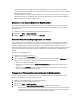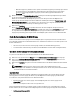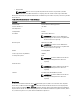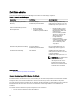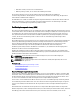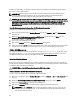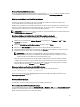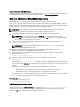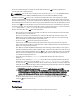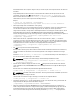Users Guide
Das Führungsgehäuse benachrichtigt anschließend alle Mitglieder, dass sie aus der Gruppe entfernt wurden.
Schließlich setzt das Führungsgehäuse seine Rolle nicht weiter fort. Es kann nun einer anderen Gruppe als Mitglied
oder Führung zugewiesen werden.
Das Mitgliedsgehäuse erhält die Nachricht möglicherweise nicht, wenn der Kontakt zwischen der Führung und
dem Mitglied aufgrund eines Netzwerkproblems verhindert wird. Deaktivieren Sie in diesem Falle das Mitglied des
Mitgliedsgehäuses, um das Entfernen abzuschließen.
Deaktivieren eines einzelnen Mitglieds am Mitgliedsgehäuse
Gelegentlich kann ein Mitglied durch das Führungsgehäuse nicht aus einer Gruppe entfernt werden. Dies kann bei
einem Verlust der Netzwerkverbindung zum Mitglied vorkommen. So entfernen Sie ein Mitglied aus einer Gruppe im
Mitgliedsgehäuse:
1. Melden Sie sich mit Gehäuseadministratorrechten am Mitgliedsgehäuse an.
2. Klicken Sie auf Setup → Gruppenverwaltung.
3. Wählen Sie Keine und klicken Sie anschließend auf Anwenden.
Starten der Webseite eines Mitgliedsgehäuses oder Servers
Links auf die Webseite eines Mitgliedsgehäuses, die Remote-Konsole eines Servers oder die Webseite des Server-
iDRACs innerhalb der Gruppe stehen über die Gruppenseite des Führungsgehäuses zur Verfügung. Sie können zum
Anmelden am Mitgliedsgerät den gleichen Benutzernamen und das gleiche Kennwort verwenden, die Sie zum
Anmelden am Führungsgehäuse verwendet haben. Wenn das Mitgliedsgerät die gleichen Anmeldeinformationen hat, ist
keine weitere Anmeldung erforderlich. Anderenfalls wird der Benutzer auf die Anmeldeseite des Mitgliedsgerätes
geleitet.
So navigieren Sie zu Mitgliedsgeräten:
1. Melden Sie sich am Führungsgehäuse an.
2. Wählen Sie in der Struktur Gruppe: Name aus.
3. Wenn ein Mitglieds-CMC das benötigte Ziel ist, dann wählen Sie für das gewünschte Gehäuse CMC starten aus.
Wenn ein Server in einem Gehäuse das benötigte Ziel ist, verfahren Sie folgendermaßen:
a) Wählen Sie das Bild des Zielgehäuses aus.
b) Wählen Sie im unterhalb des Bereichs Zustand und Warnmeldungen angezeigten Bild des Gehäuses den
Server aus.
c) Wählen Sie im mit Quicklinks bezeichneten Kästchen das Zielgerät aus. Es wird ein neues Fenster mit der
Zielseite oder dem Anmeldebildschirm angezeigt.
Propagieren der Führungsgehäuseeigenschaften auf ein Mitgliedsgehäuse
Sie können die Eigenschaften eines Führungsgehäuses auf ein Mitgliedsgehäuse einer Gruppe anwenden. Um ein
Mitglied mit den Führungseigenschaften zu synchronisieren:
1. Melden Sie sich mit Administratorrechten am Führungsgehäuse an.
2. Wählen Sie in der Struktur das Führungsgehäuse aus.
3. Klicken Sie auf Setup → Gruppenverwaltung.
4. Wählen Sie im Abschnitt Gehäuseeigenschaften propagieren eine der Propagierungstypen aus:
– Propagierung bei Änderung - Wählen Sie diese Option zur automatischen Propagierung der ausgewählten
Gehäuseeigenschaften-Einstellungen aus. Die Änderungen der Eigenschaften werden bei jeder Änderung
der Führungseigenschaften an alle aktuellen Gruppenmitglieder propagiert.
81